Windows 11에서 시스템 복원을 수행하는 단계

오류나 충돌이 발생하는 경우, Windows 11에서 시스템 복원을 수행하여 장치를 이전 버전으로 롤백하는 단계를 따르세요.

작업 표시줄은 윈도우의 핵심 기능입니다. 사용자는 이를 통해 항상 열려 있는 앱에 접근하고 관리할 수 있으며, 또한 앱에 접근하고 파일을 검색하기 위한 시작 메뉴를 포함하고 있습니다. 하지만 일부 사용자들은 윈도우 11 버전의 작업 표시줄이 이전 버전의 기능이 없어져서 불만을 토로했습니다.
스타트11은 이를 해결하고자 하며, 이 가이드는 스타트11이 윈도우 작업 표시줄보다 어떻게 더 나은지를 살펴봅니다.
목차
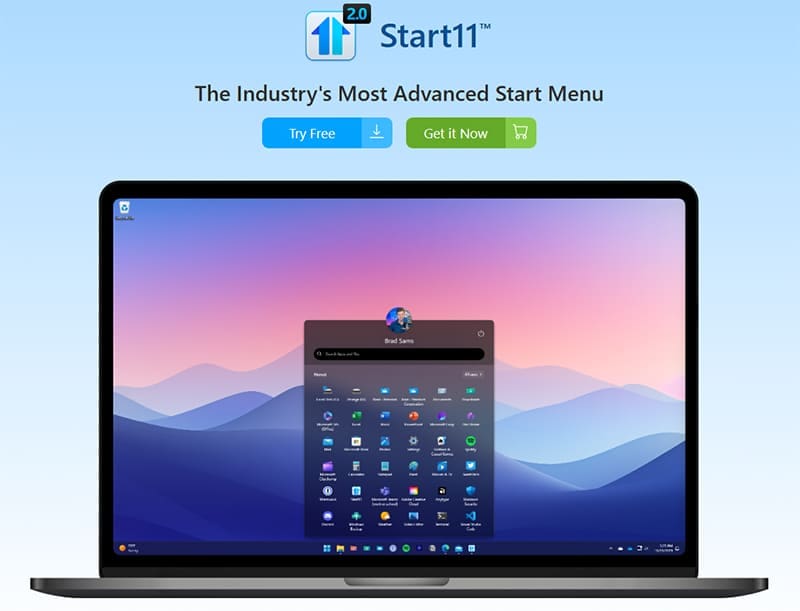
스타트11은 익숙하지 않은 사용자들을 위해 설명하자면, 윈도우의 서드파티 시작 메뉴 대체 프로그램입니다. 기본 윈도우 작업 표시줄과 시작 메뉴를 더 발전되고 사용자 정의 가능한 대안으로 교체합니다. 이전 버전의 윈도우에서 많은 기능을 복원하고, 사용자가 작업 표시줄과 시작 메뉴의 모양과 기능에 대해 더 많은 제어권을 가질 수 있게 해줍니다.
스타트11과 윈도우 11 작업 표시줄 중 어느 것이 더 나은지는 의견이 다를 수 있지만, 스타트11이 마이크로소프트보다 우수한 경험을 제공하고자 하는 여러 영역이 있습니다.
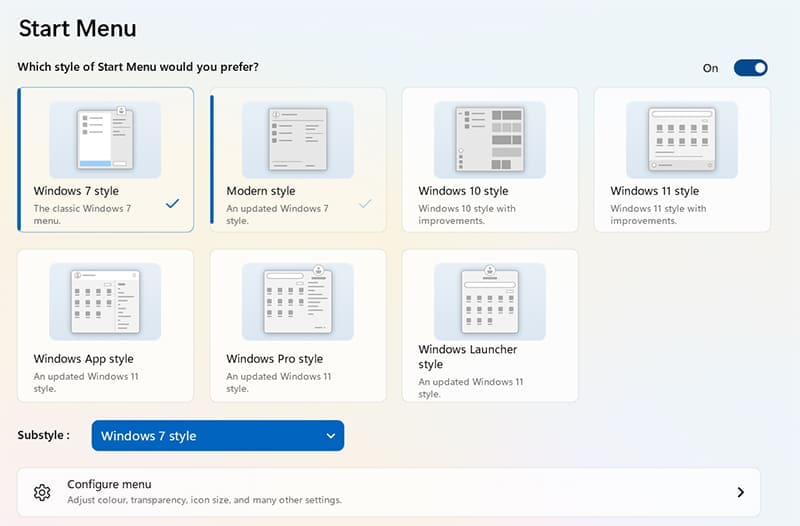
윈도우 11은 작업 표시줄이나 시작 메뉴의 모양과 레이아웃을 사용자 정의할 수 있는 옵션이 거의 없습니다. 하지만 스타트11은 반대로 다양한 스타일을 제공합니다. 따라서 윈도우 7 또는 윈도우 10에서 좋아했던 스타일이 있다면, 이를 윈도우 11 장치에서도 사용할 수 있습니다.

이것은 많은 사람들이 윈도우 11에서 빠진 것에 대해 아쉬워했던 기능입니다 - 작업 표시줄을 화면의 왼쪽 또는 오른쪽에 수직으로 정렬할 수 있는 옵션입니다. 스타트11은 이를 가능하게 하며, 작업 표시줄을 화면 상단으로 이동할 수도 있습니다.
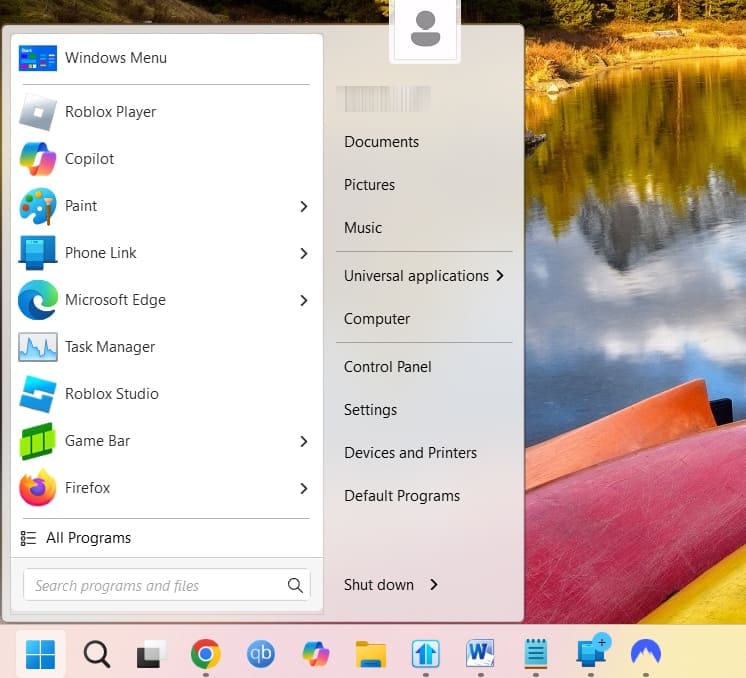
스타트11의 “시작” 버튼을 누르면, 이제까지 윈도우 11에서 보았던 것과는 다른 메뉴가 나타납니다. 더 많은 옵션을 제공하며, 많은 면에서 더 깔끔한 레이아웃을 제공합니다. 주요 앱에 대한 빠른 접근을 제공하며, 문서, 제어판 등으로 이동할 수 있는 메뉴 버튼도 포함되어 있습니다.
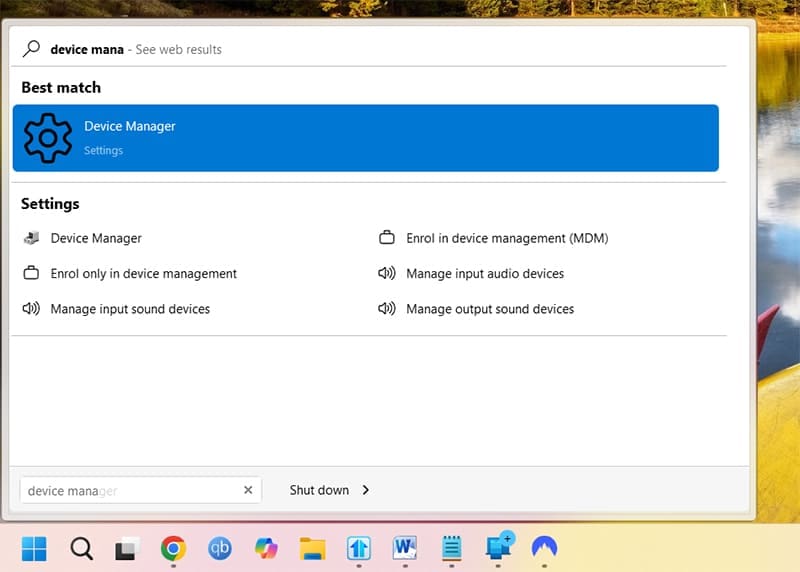
때로는 윈도우 11에서 파일이나 앱을 검색할 때 원하는 것을 찾기 어려울 수 있습니다. 스타트11은 이를 해결하고 더 정확하고 신뢰할 수 있는 검색 기능을 제공하며, 사용자가 찾고 있는 앱이나 파일을 신속하게 표기하고 적절한 대안 옵션을 함께 제공합니다.
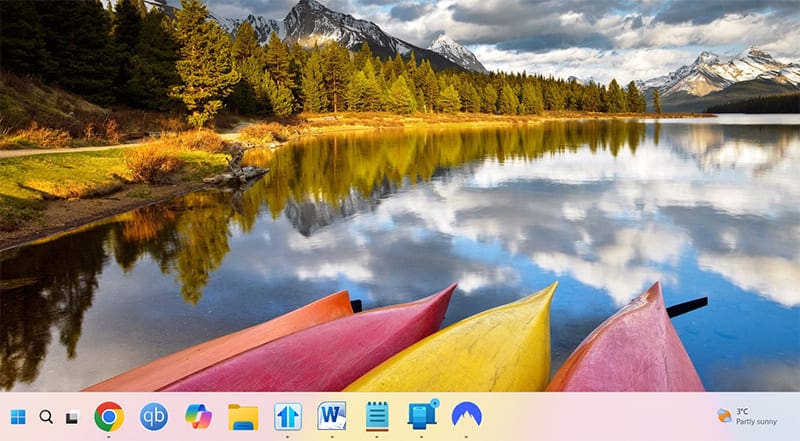
기본적으로, 윈도우 11 작업 표시줄의 크기를 조정할 수 없습니다. 이전 버전의 윈도우에서는 가능했던 일입니다. 다시 한번, 스타트11은 이를 해결합니다. 작업 표시줄의 크기를 사용자의 선호도와 필요에 따라 키우거나 줄일 수 있습니다.
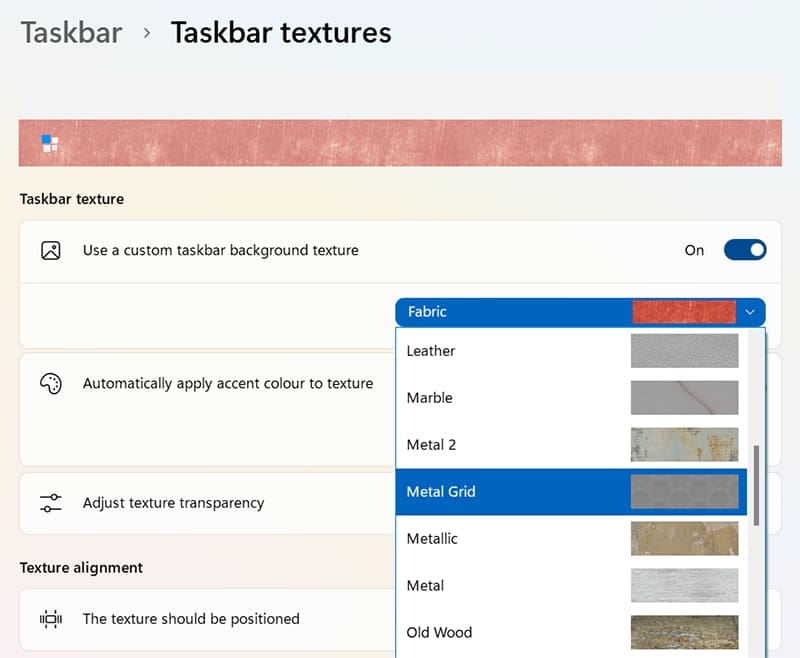
스타트11을 사용하면 작업 표시줄의 크기를 조정할 수 있을 뿐만 아니라, 모양까지 변형할 수 있습니다. 다양한 작업 표시줄 텍스처와 테마 중에서 선택할 수 있으며, 투명도를 조정할 수 있습니다. 기본 윈도우 아이콘 대신 사용할 개인 이미지를 업로드하여 "시작" 버튼으로 사용할 수도 있습니다.
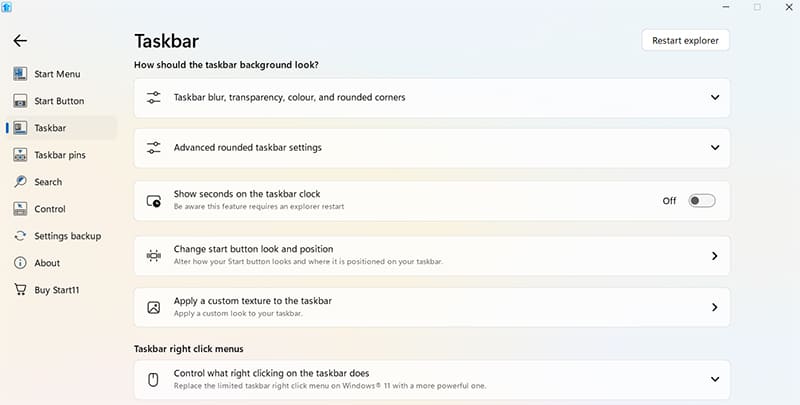
상기에서 언급한 특정 기능 외에도 스타트11은 사용자가 원하는 방식으로 작업 표시줄을 구성하고 제어하는 데 훨씬 더 많은 선택권을 제공합니다. 다양한 요소를 조정할 수 있으며, 검색 설정을 변경하고, 작업 표시줄에서 오른쪽 클릭 시 수행할 작업을 변경하는 등의 조정을 할 수 있습니다.
오류나 충돌이 발생하는 경우, Windows 11에서 시스템 복원을 수행하여 장치를 이전 버전으로 롤백하는 단계를 따르세요.
마이크로소프트 오피스의 최고의 대안을 찾고 있다면, 여기 6가지 훌륭한 솔루션이 있습니다.
이 튜토리얼은 명령 프롬프트를 특정 폴더 위치에서 열 수 있는 윈도우 데스크탑 바로가기 아이콘을 만드는 방법을 보여줍니다.
자리를 비운 동안 다른 사람이 컴퓨터에 접근하지 못하게 하려면? 윈도우 11에서 화면을 잠그는 효율적인 방법들을 시도해 보세요.
최근 업데이트 설치 후 컴퓨터에 문제가 있는 경우 손상된 Windows 업데이트를 수정하는 여러 가지 방법을 찾아보세요.
Windows 11의 내레이터 기능에 짜증이 나십니까? 여러 가지 쉬운 방법으로 내레이터 음성을 비활성화하는 방법을 알아보세요.
Windows 11 PC에서 삭제 확인 대화 상자를 비활성화하고 싶으신가요? 이 기사를 통해 다양한 방법을 확인해보세요.
여러 개의 이메일 수신함을 유지하는 것은 특히 중요한 이메일이 양쪽에 도착하는 경우 골칫거리가 될 수 있습니다. 이 기사에서는 PC 및 Apple Mac 장치에서 Microsoft Outlook과 Gmail을 동기화하는 방법을 보여줍니다.
키보드가 중복 공백을 입력하는 경우 컴퓨터를 재시작하고 키보드를 청소하세요. 그런 다음 키보드 설정을 확인하세요.
원격 데스크톱을 통해 컴퓨터에 연결할 때 "Windows는 프로파일을 로드할 수 없기 때문에 로그온할 수 없습니다." 오류를 해결하는 방법을 보여줍니다.






